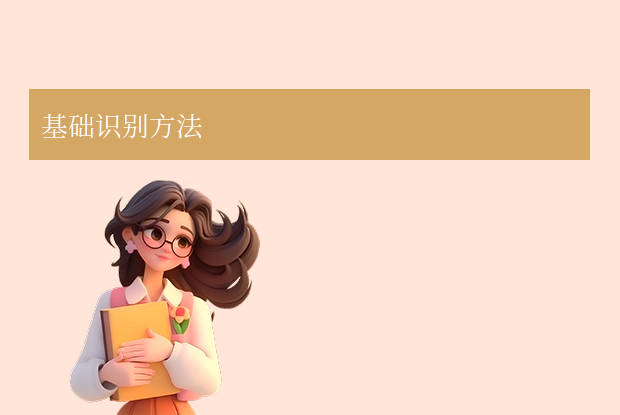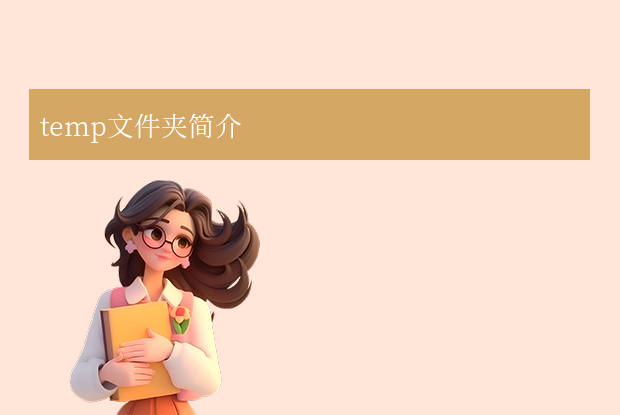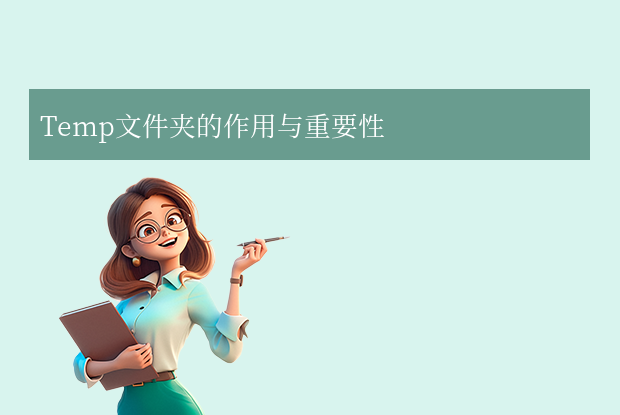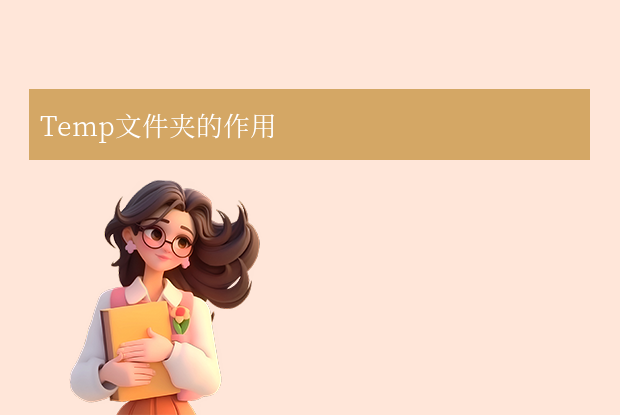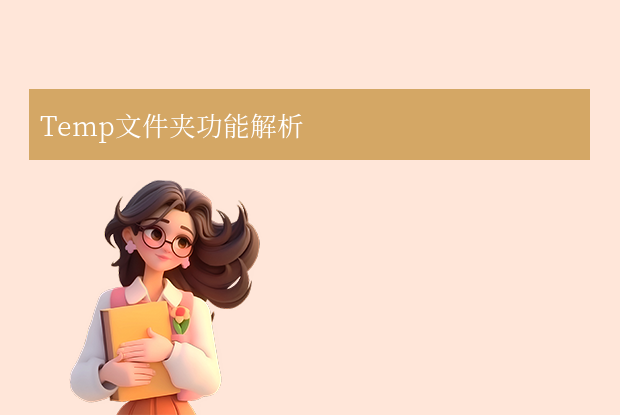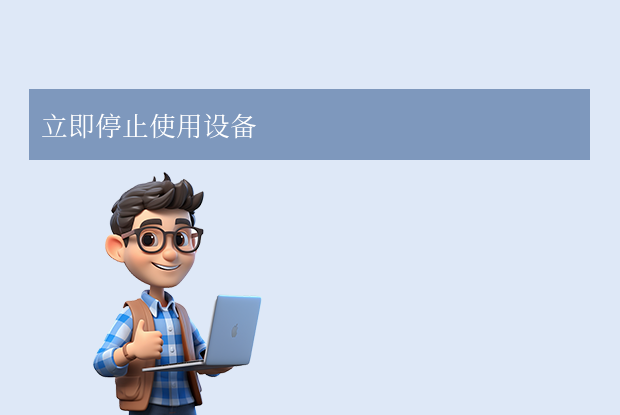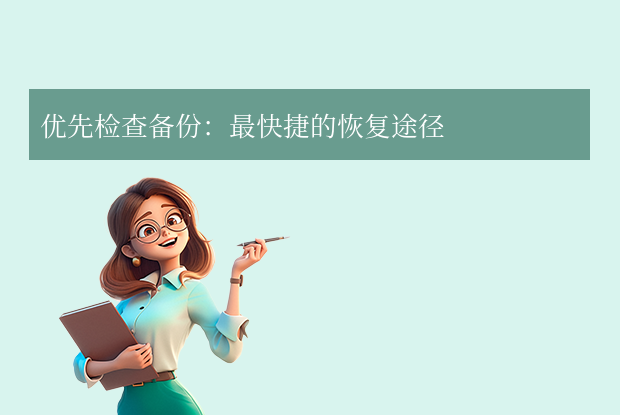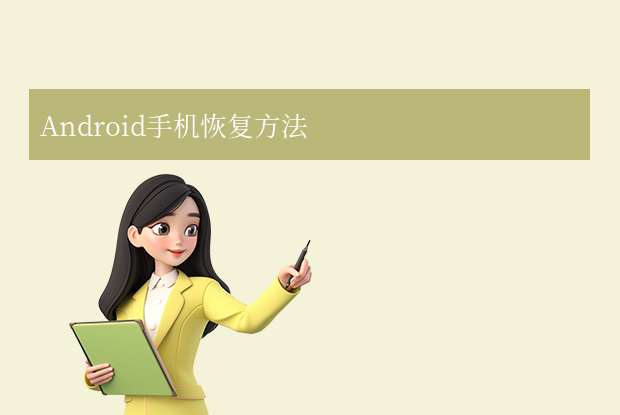临时文件是系统和应用程序运行时产生的中间数据文件,常见扩展名为.tmp、.temp或无名扩展。那么temp文件怎么打开呢?本文提供6种专业解决方案,涵盖不同场景下的操作指南。
一、基础识别方法
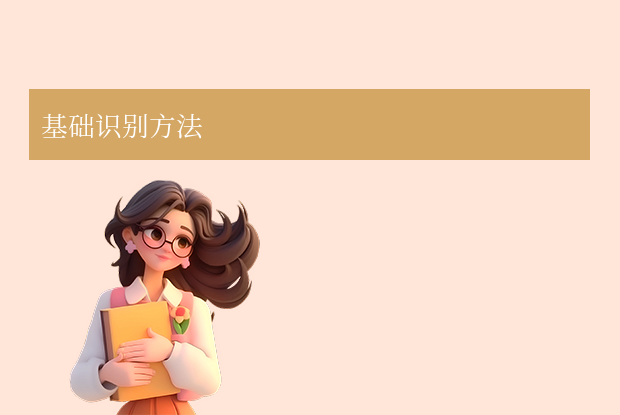
1.1 文件扩展名识别法
步骤说明:
- 打开文件资源管理器 → 点击"查看" → 勾选"文件扩展名"
- 右键目标文件 → 属性 → 查看真实扩展名
- 常见关联扩展名:
- .tmp:通用临时文件
- .bak:备份文件
- .cache:缓存文件
- .part:未完成下载文件
工具推荐:
- File Viewer Plus(支持300+文件格式预览)
- TrIDNet(文件类型识别工具)
二、文本编辑器法(推荐优先尝试)

2.1 通用文本查看
操作流程:
- 右键临时文件 → 打开方式 → 选择记事本/Notepad++
- 若显示乱码:
- 尝试不同编码格式:UTF-8/ANSI/Unicode
- 使用Notepad++「编码」菜单切换
- 特殊格式处理:
- XML/JSON:使用VS Code格式化
- 日志文件:LogViewerPlus解析
推荐工具:
- Notepad++(轻量级多编码支持)
- VS Code(智能语法高亮)
- Sublime Text(大文件快速加载)
三、专业工具解析法
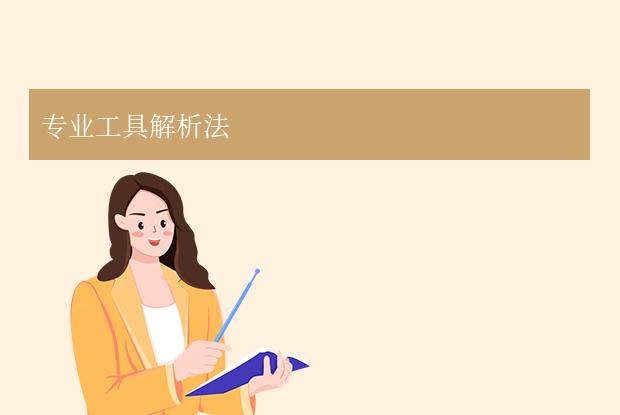
3.1 十六进制查看
操作步骤:
- 安装WinHex或HxD
- 右键文件 → Open with → 选择工具
- 分析文件头特征:
- 图片文件:JPEG(FF D8 FF)、PNG(89 50 4E 47)
- 压缩文件:ZIP(50 4B 03 04)
- PDF文件(25 50 44 46)
文件头识别工具:
- File Signatures(在线数据库)
- Hex Workshop(可视化分析)
四、关联程序恢复法
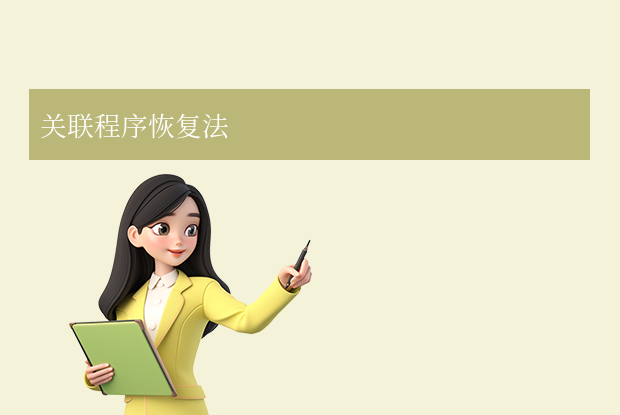
4.1 扩展名修正法
操作指南:
- 通过十六进制查看确认真实类型
- 重命名文件添加正确扩展名
- 图片:.jpg/.png
- 文档:.docx/.xlsx
- 视频:.mp4/.avi
- 使用专用程序打开
- 办公文档:LibreOffice
- 媒体文件:VLC Media Player
注意:修改前务必备份原始文件
五、系统级处理方法
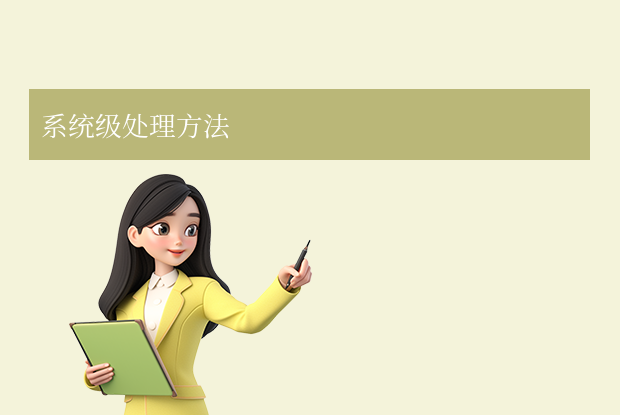
5.1 命令行解析
CMD操作:
:: 查看文件内容
type C:\path\to\file.tmp
:: 二进制查看
certutil -encodehex C:\path\to\file.tmp output.txt
PowerShell命令:
Get-Content -Path "C:\temp\file.tmp" -Encoding Byte六、高级恢复方案

6.1 数据恢复软件
适用场景:文件被误删或损坏 操作流程:
- 停止写入磁盘操作
- 运行Recuva/Wise Data Recovery
- 选择原始存储位置扫描
- 恢复后按上述方法打开
推荐工具:
- R-Studio(专业级恢复)
- PhotoRec(跨平台开源)
注意事项与专业建议
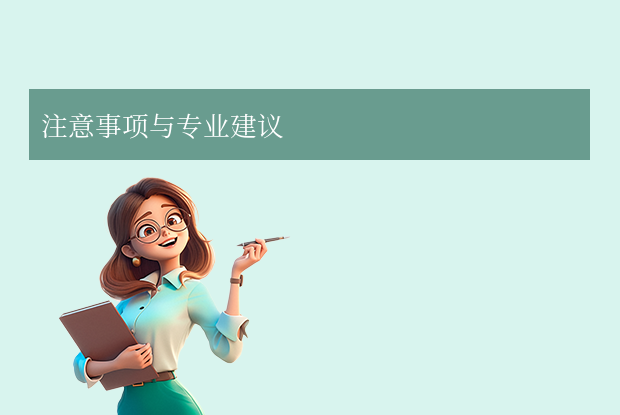
- 安全防护:
- 使用沙盒环境(Sandboxie)打开未知文件
- 病毒扫描:VirusTotal在线检测
- 系统文件保护:
- 避免修改C:\Windows\Temp目录文件
- 使用Process Explorer查看文件占用进程
- 数据安全:
- 操作前创建系统还原点
- 使用Beyond Compare进行文件对比
- 专业技巧:
- 使用Everything搜索.tmp文件
- 定期清理工具:CCleaner(谨慎使用)
临时文件管理建议:
- 系统临时目录:
- Windows:%TEMP% 或 C:\Users\用户名\AppData\Local\Temp
- Linux:/tmp
- macOS:/private/var/folders
- 清理周期:建议每月手动清理,保留近7天文件
以上就是temp文件怎么打开的全部介绍了,掌握这些方法可有效处理90%以上的临时文件问题。建议优先使用文本编辑器+十六进制查看组合方案,复杂情况配合专业恢复工具。重要数据操作前务必做好备份,系统文件处理建议咨询专业人员。


 技术电话:17306009113
技术电话:17306009113 工作时间:08:30-22:00
工作时间:08:30-22:00 常见问题>>
常见问题>> 转转大师数据恢复软件
转转大师数据恢复软件
 微软office中国区合作伙伴
微软office中国区合作伙伴
 微信
微信 微信
微信 QQ
QQ QQ
QQ QQ空间
QQ空间 QQ空间
QQ空间 微博
微博 微博
微博 u盘误删恢复的temp文档
u盘误删恢复的temp文档
 免费下载
免费下载